
Πίνακας περιεχομένων:
- Βήμα 1: Λήψη ανταλλακτικών
- Βήμα 2: Λήψη εργαλείων
- Βήμα 3: Ανοίξτε τη θήκη και γειωθείτε
- Βήμα 4: Εγκαταστήστε τη μητρική πλακέτα
- Βήμα 5: Εγκαταστήστε τον σκληρό δίσκο
- Βήμα 6: Εγκαταστήστε τη μονάδα οπτικού δίσκου
- Βήμα 7: Εγκατάσταση της CPU
- Βήμα 8: Εγκατάσταση του Ram
- Βήμα 9: Εγκατάσταση του Heat Sink και του ανεμιστήρα στο Cpu
- Βήμα 10: Εγκατάσταση άλλου ανεμιστήρα
- Βήμα 11: Εγκαταστήστε το τροφοδοτικό
- Βήμα 12: Συνδέστε όλα τα καλώδια
- Βήμα 13: Τέλειωσε
- Συγγραφέας John Day [email protected].
- Public 2024-01-30 08:35.
- Τελευταία τροποποίηση 2025-01-23 14:39.
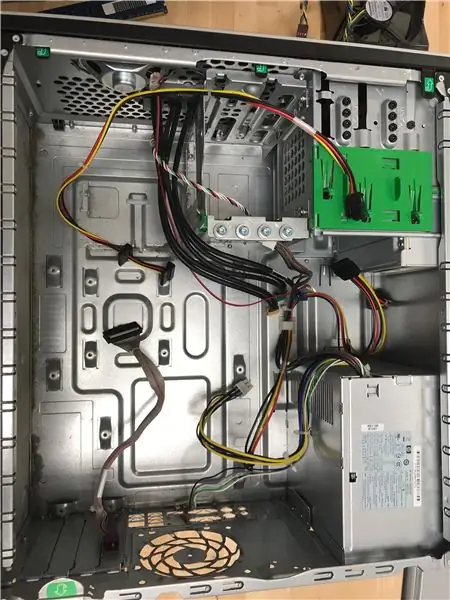
Αυτό θα σας βοηθήσει να συναρμολογήσετε έναν υπολογιστή
Βήμα 1: Λήψη ανταλλακτικών

πρέπει να αποκτήσεις
-ΕΠΕΞΕΡΓΑΣΤΗΣ
-υπόθεση
-οπτική κίνηση
-έμβολο
-παροχή ηλεκτρικού ρεύματος
-καλώδια Sata
-μητρική πλακέτα
-θαυμαστές
-σκληρός δίσκος
-βίδες και πράγματα
Βήμα 2: Λήψη εργαλείων

θα χρειαστείτε:
- ξύστρα (για επίπεδη κεφαλή και βίδες philips)
-συρματοκόπτης
-πένσα
-μαχαίρι
-φακός
-γαλλικο ΚΛΕΙΔΙ
-βιδωτό δοχείο
-νεροχύτης
-ιμάντα γείωσης
Βήμα 3: Ανοίξτε τη θήκη και γειωθείτε
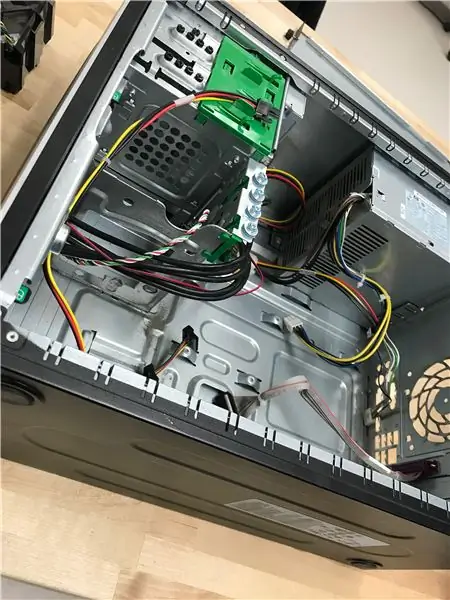
ανοίξτε τη θήκη αφαιρώντας τις βίδες στην πλαϊνή πλάκα
φορέστε έναν ιμάντα γείωσης στον καρπό σας και συνδέστε το άλλο άκρο στη θήκη του υπολογιστή
ο λόγος που θα φορούσατε αυτόν τον ιμάντα είναι επειδή αποτρέπει τη βλάβη του υπολογιστή από στατικό ηλεκτρισμό
Βήμα 4: Εγκαταστήστε τη μητρική πλακέτα

Βρείτε πρώτα την πλάκα στεφάνης io και τοποθετήστε την στη θήκη
στη συνέχεια, εγκαταστήστε τις αναμονές στη θήκη
στη συνέχεια, τοποθετήστε τη μητρική πλακέτα ευθυγραμμισμένη με το πλαίσιο io και βιδώστε την
Βήμα 5: Εγκαταστήστε τον σκληρό δίσκο

σπρώξτε το στην υποδοχή που ταιριάζει στη θήκη και βιδώστε το όταν μπει αρκετά μακριά
Βήμα 6: Εγκαταστήστε τη μονάδα οπτικού δίσκου

-αφαιρέστε το τμήμα της θήκης που τα καλύπτει και τοποθετήστε τη μονάδα δίσκου για να βεβαιωθείτε ότι έχει τοποθετηθεί σωστά
-βιδώστε το
Βήμα 7: Εγκατάσταση της CPU

θα πρέπει πρώτα να βρείτε τον σωστό τρόπο προσανατολισμού της CPU, ορισμένοι κατασκευαστές το κάνουν διαφορετικά, συμβουλευτείτε το εγχειρίδιό σας.
προσανατολίστε το προς την κατεύθυνση που μπορεί να ωθηθεί προς τα κάτω στην υποδοχή
τραβήξτε τη ράβδο στην πρίζα προς τα πάνω και σπρώξτε τον επεξεργαστή προς τα κάτω
σπρώξτε τη ράβδο προς τα κάτω
Βήμα 8: Εγκατάσταση του Ram

βάλτε την κάρτα ram πάνω από την πρίζα, εάν η καρτέλα είναι σε λάθος μέρος γυρίστε την κάρτα και θα πρέπει να είναι εντάξει
σπρώξτε το έμβολο στην πρίζα και πρέπει να ασφαλίσει στη θέση του
Βήμα 9: Εγκατάσταση του Heat Sink και του ανεμιστήρα στο Cpu


βάλτε την ψύκτρα πάνω από τη μητρική πλακέτα και ευθυγραμμισμένη με τις οπές των βιδών
βιδώστε τη ψύκτρα στη θέση της
βάλτε τον ανεμιστήρα στον επεξεργαστή και κλειδώστε τον στη θέση του
συνδέστε το καλώδιο στον ανεμιστήρα
Βήμα 10: Εγκατάσταση άλλου ανεμιστήρα

τοποθετήστε τον ανεμιστήρα της θήκης στις οπές στερέωσης στη θήκη
Βήμα 11: Εγκαταστήστε το τροφοδοτικό

τοποθετήστε το τροφοδοτικό στη θήκη και σφίξτε τις βίδες
Βήμα 12: Συνδέστε όλα τα καλώδια
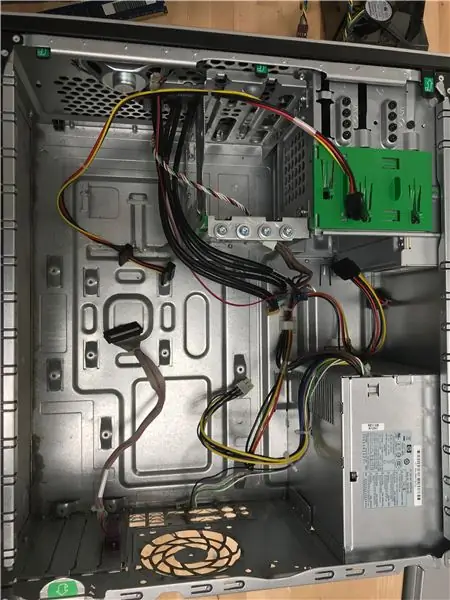
συνδέστε τα καλώδια στις πρίζες στις οποίες πηγαίνουν
Βήμα 13: Τέλειωσε

βάλτε ξανά την πλευρά της θήκης και ενεργοποιήστε τον υπολογιστή!
Συνιστάται:
Πώς να φτιάξετε έναν προσωπικό ανεμιστήρα μίνι γραφείου από έναν παλιό υπολογιστή - χωράει στην τσέπη σας: 6 βήματα

Πώς να φτιάξετε έναν προσωπικό ανεμιστήρα μίνι γραφείου από έναν παλιό υπολογιστή - χωράει στην τσέπη σας: Θα σας δείξω πώς να φτιάξετε έναν προσωπικό ανεμιστήρα μίνι γραφείου από έναν παλιό υπολογιστή. Ένα μπόνους είναι ότι ταιριάζει ακόμη και στην τσέπη σας. Αυτό είναι ένα πολύ απλό έργο, επομένως δεν απαιτείται μεγάλη εμπειρία ή τεχνογνωσία. Ας ξεκινήσουμε λοιπόν
Πώς να φτιάξετε έναν τυχερό υπολογιστή ή έναν βασικό υπολογιστή (όλα τα εξαρτήματα): 13 βήματα

Πώς να φτιάξετε έναν τυχερό υπολογιστή ή έναν βασικό υπολογιστή (όλα τα εξαρτήματα): Θέλετε λοιπόν να μάθετε πώς να φτιάξετε έναν υπολογιστή; Σε αυτά τα Instructables θα σας διδάξω πώς να φτιάξετε έναν βασικό επιτραπέζιο υπολογιστή. Ακολουθούν τα απαιτούμενα μέρη: Μητρική πλακέτα θήκης PC (Βεβαιωθείτε ότι είναι PGA εάν AMD και LGA εάν Intel) CPU Cooler Case Fans Pow
Πώς να συναρμολογήσετε έναν υπολογιστή: 29 βήματα

Πώς να συναρμολογήσετε έναν υπολογιστή: Η κατασκευή ενός υπολογιστή μπορεί να είναι απογοητευτική και χρονοβόρα, όταν δεν ξέρετε τι να κάνετε ή τι χρειάζεστε. Όταν νομίζετε ότι έχετε κάνει τα πάντα σωστά, αλλά εξακολουθείτε να μην μπορείτε να το ενεργοποιήσετε ή να σταματήσετε το ηχείο από το ηχείο. Να ξέρεις ότι μπέρδεψες και
Πώς να συναρμολογήσετε τον υπολογιστή σας: 10 βήματα

Πώς να συναρμολογήσετε τον υπολογιστή σας: Γεια σας! Το όνομά μου είναι Τζέικ και θα είμαι ο αξιόπιστος σύντροφος σας σε όλη αυτή τη διαδικασία κατασκευής υπολογιστών. Έφτιαξα αυτό το Εγχειρίδιο για να σας διδάξω πώς να συνδυάσετε σωστά όλα τα κομμάτια αυτού του θαυμάσιου μηχανισμού. Νιώστε ελεύθεροι
Πώς να συναρμολογήσετε έναν απλό και ισχυρό ελεγκτή λαβής- Με βάση το Micro: Bit: 10 βήματα (με εικόνες)

Πώς να συναρμολογήσετε ένα απλό και ισχυρό χειριστήριο λαβής- Με βάση το Micro: Bit: Το όνομα της λαβής είναι Handlebit. Το σχήμα είναι μια λαβή και φαίνεται πολύ δροσερό! Τώρα μπορούμε να κάνουμε μια εισαγωγή για το Handlebit, ας προχωρήσουμε
